Đánh giá trẻ cuối tháng/chủ đề
Bước 1: Tại mục KH Tháng/Chủ đề, bấm vào Tháng/Chủ đề muốn đánh giá.
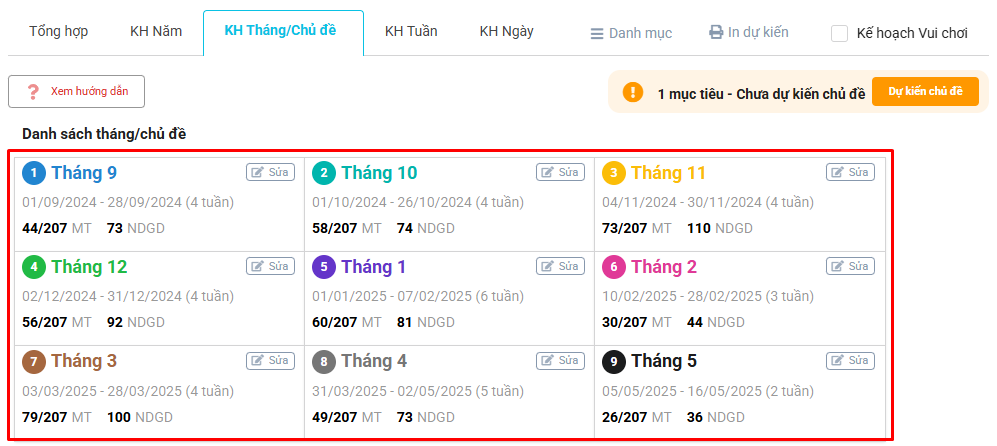
Bước 2: Bấm vào nút Đánh giá trẻ.

Dựa vào Đánh giá trẻ cuối ngày, lúc này phần mềm tự động tổng hợp kết quả vào đây
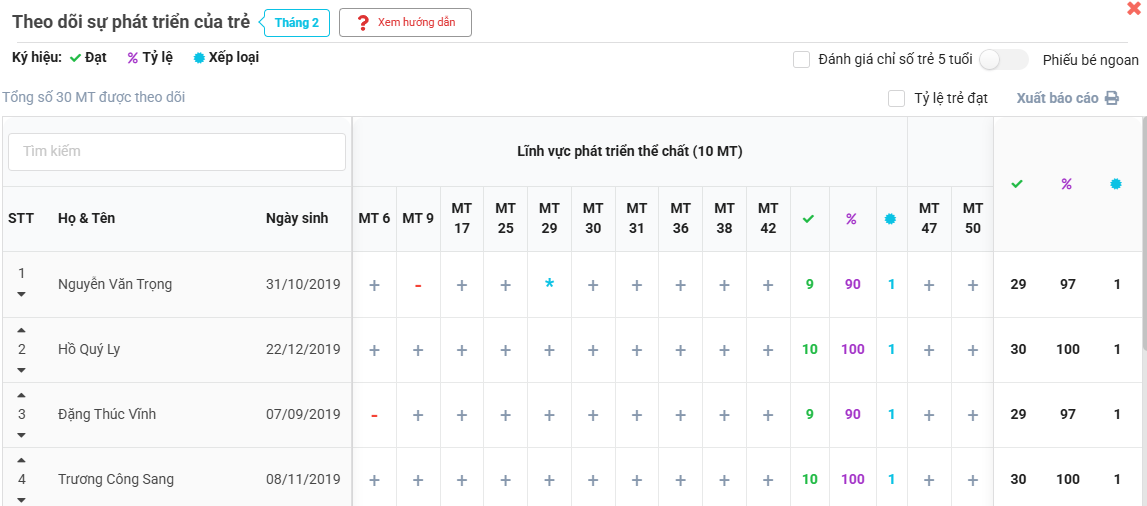
Nếu không Đánh giá trẻ cuối ngày thì mặc định tất cả trẻ là Đạt (dấu +). Ngoài ra, cũng có thể thay đổi lại đánh giá bằng cách chọn lại Chưa đạt hay Vượt trội.
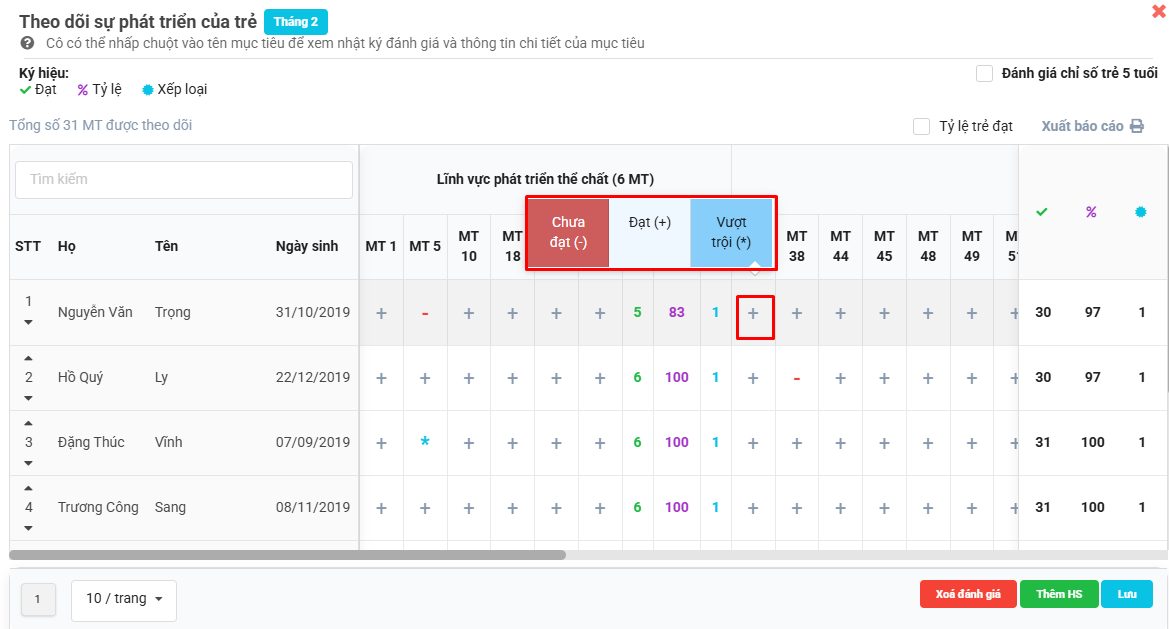
Bước 3: Bấm nút Lưu.
Bước 4: Nếu cần xuất báo cáo, bấm nút Xuất báo cáo ->có thể chọn xuất kiểu tất cả trong một hoặc tách riêng lĩnh vực để xuất file.
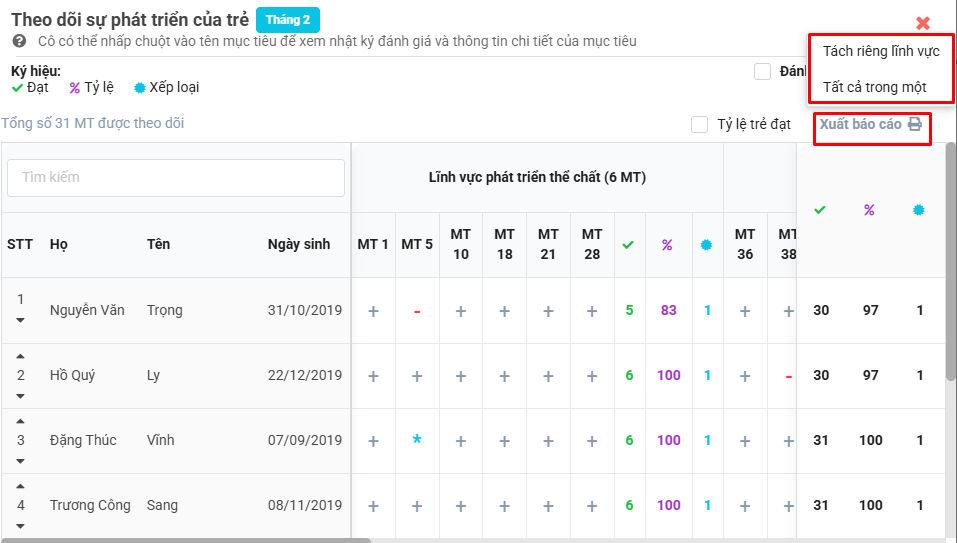
Lưu ý:
- Trường hợp danh sách học sinh hiển thị trong đánh giá trẻ chưa chính xác thì bấm nút
Xóa đánh giáđể phần mềm cập nhật lại danh sách học sinh mới nhất từ lớp- Trường hợp muốn xóa tất cả kết quả đánh giá để đánh giá lại từ đầu thì bấm nút
Xóa đánh giá- Trường hợp phát sinh học sinh mới nhập học ở tháng thì bấm nút
Thêm HS
Phiếu bé ngoan (dành riêng cho trường có sử dụng ứng dụng CBOT)
Bước 1: Tại giao diện đánh giá trẻ trong tháng/chủ đề Thầy/Cô tích chọn vào Phiếu bé ngoan
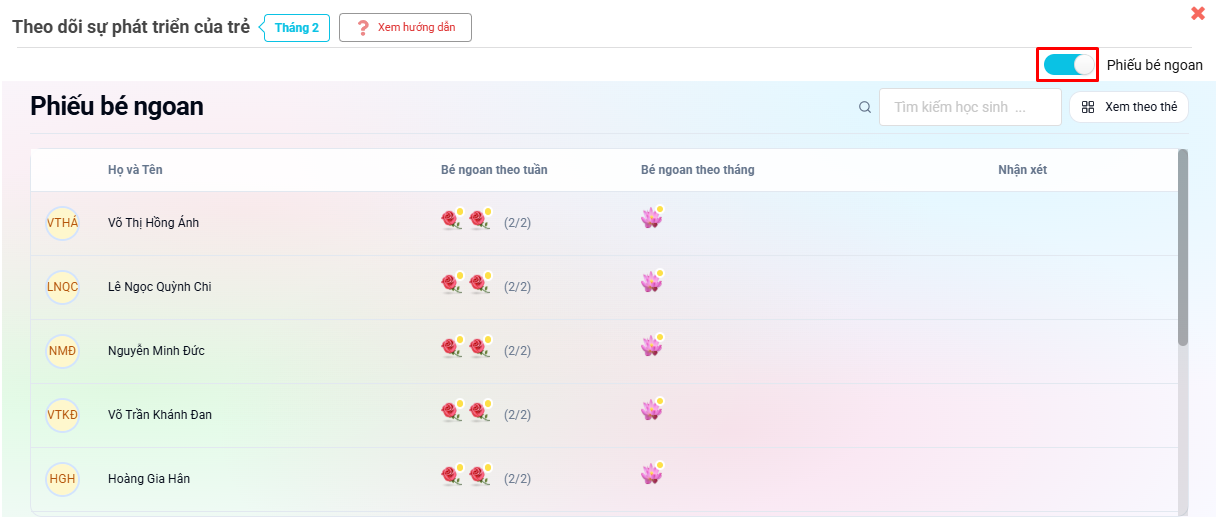
Bước 2: Chọn vào học sinh để xem và đánh giá sổ bé ngoan cho học sinh tương ứng
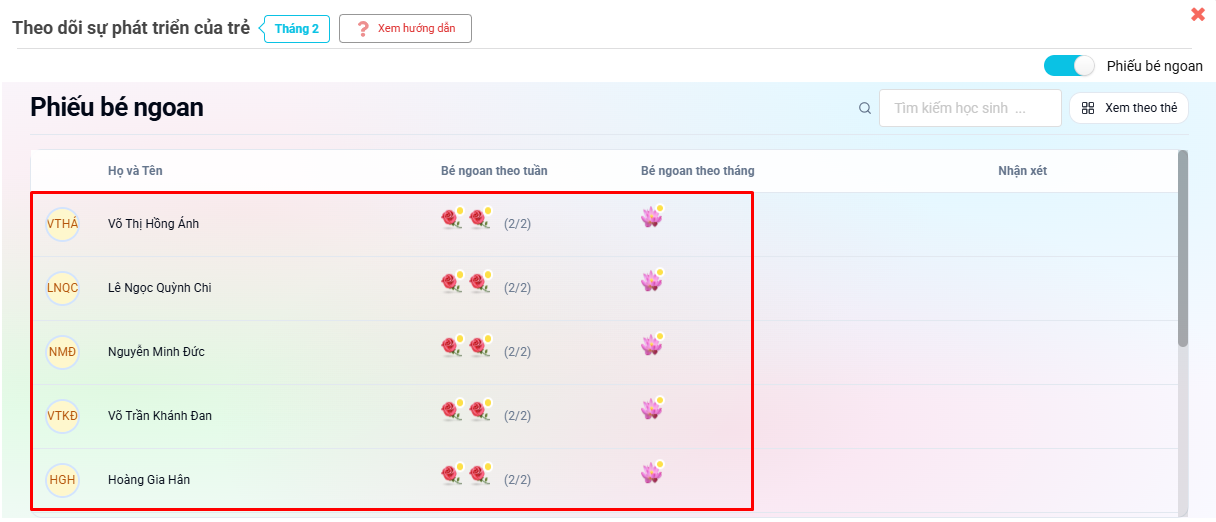
Bước 3: Tại thành tích tuần nhấn vào ô tuần tương ứng để cập nhật học sinh có đạt bé ngoan hay không (mặc định phần mềm đã cho đạt)
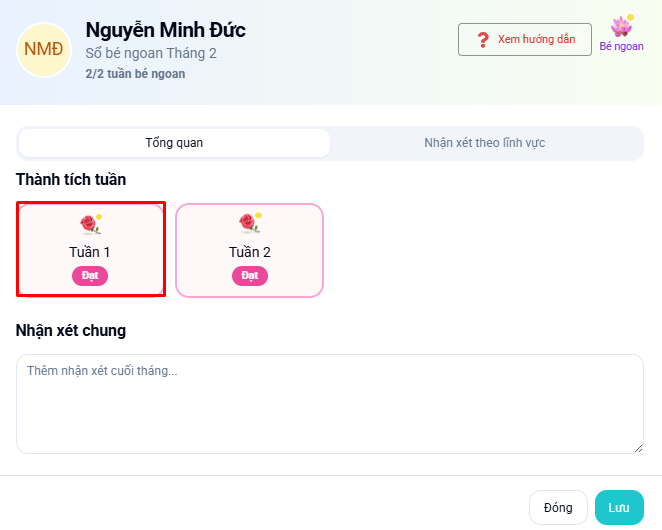
Bước 4: Nhập nhận xét chung vào cuối tháng cho học sinh
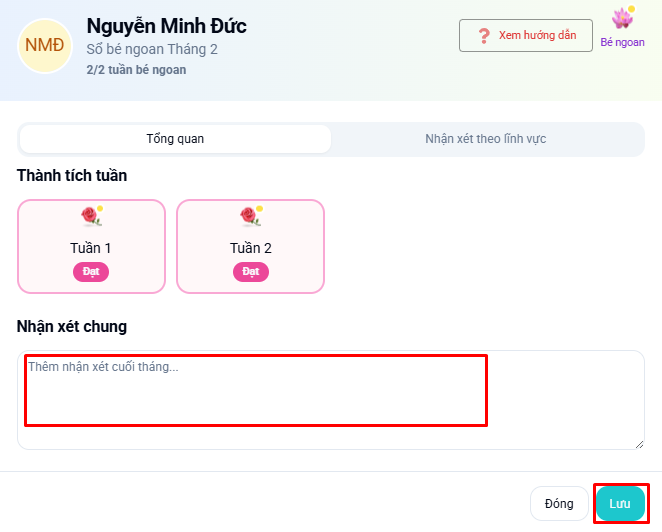
Bước 5: Chọn vào mục nhận xét theo từng lĩnh vực và thêm nhận xét
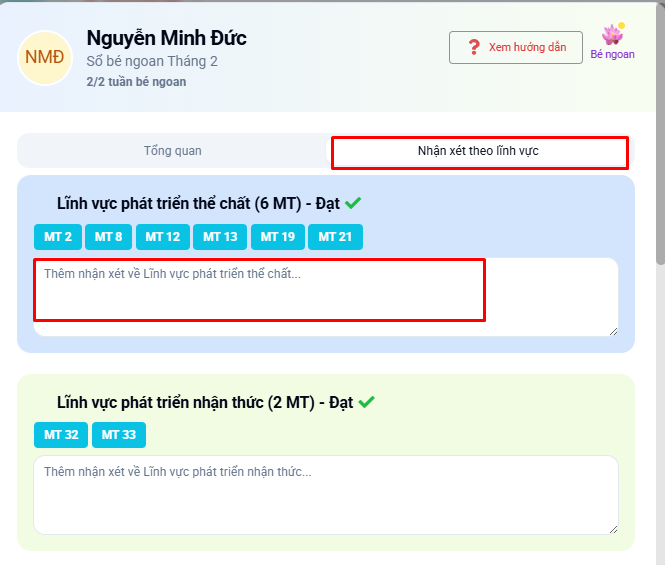
Bước 6: Bấm nút Lưu để hoàn tất
Lưu ý: Thông tin phiếu bé ngoan đã đánh giá cho học sinh sẽ được tự động đồng bộ sang ứng dụng CBOT